Tipka Windows na tipkovnici omogoča hiter dostop do menija Start. Če uporabljate Windows 10 in ga ne morete odpreti menija Start. Tukaj uporabite metode za odpravo težave.
Vzrok je lahko težavni ključ ali meni Start. Prepoznate ga lahko tako, da z miško kliknete gumb Start, da odprete meni Start. Če tudi menija Start ni mogoče odpreti, je težava v meniju Start. Če se meni Start na ta način uspešno odpre, je težava s tipko Windows. Preizkusite metode, odvisno od primera:
Primer 1: Tipka in gumb Windows ne deluje
Primer 2: Tipka Windows ne more odpreti menija Start
Primer 1: Windows Key & Start Menu ne deluje
Če ne morete dostopati do menija Start s pritiskom na tipko Windows ali z miško, pojdite na Gumb za zagon sistema Windows 10 ne deluje za rešitve. Po preizkusu tamkajšnjih metod bi morali težavo odpraviti.
Primer 2: Tipka Windows ne more odpreti menija Start
Če tipka Windows ne omogoča bližnjic do gumba Start, poskusite spodaj.
1. način: odklenite ključ Windows
Na nekaterih tipkovnicah je tipka za zaklepanje tipke Windows. Z njim lahko zaklenete in odklenete tipko Windows. Če je ta tipka vklopljena, tipke Windows sploh ne morete uporabljati. Torej, če je temu tako, pritisnite to tipko, da odklenete tipko Windows.
2. način: Preizkusite tipkovnico v drugem računalniku (samo za zunanjo tipkovnico)
Če uporabljate namizni računalnik, povežite tipkovnico z drugim računalnikom in preverite, ali tipka Windows deluje. Če tipka v tem računalniku ne deluje, je morda fizično pokvarjena. Morda ga boste morali zamenjati z novim ključem.
3. način: Omogočite ključ
Če je ključ onemogočen, lahko pride do težave. Sledite spodnjim korakom, da omogočite ključ Windows z urejevalnikom registra. Opomba: napačna sprememba registra lahko povzroči resne težave. Poskrbite, da boste korak za korakom sledili navodilom. Preden začnete, je priporočljivo varnostno kopirati register, da ga boste lahko obnovili, če pride do težave (glejte Kako varnostno kopirati in obnoviti register ).
1) Kliknite Začni gumb menija in vnesite » regedit “. Nato kliknite regedit v pojavnem meniju. To bo odprlo pogovorno okno urejevalnika registra.

2) Pojdi na HKEY_LOCAL_ STROJ System CurrentControlSet Control .
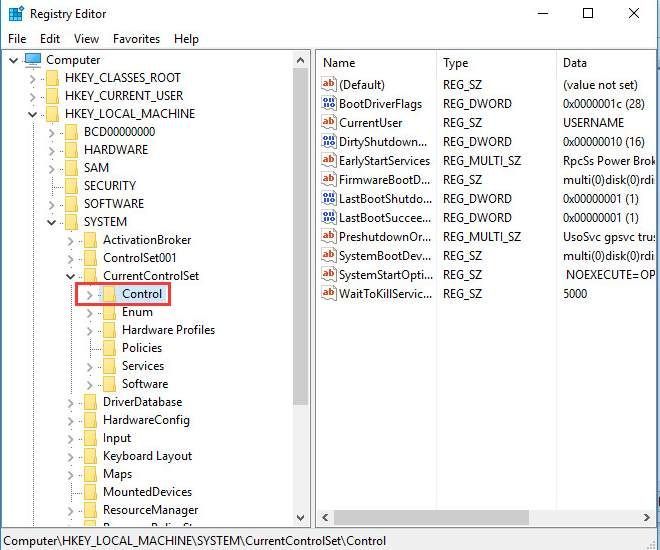
3) V mapi »Nadzor« poiščite in kliknite Postavitev tipkovnice mapo. V desnem podoknu z desno miškino tipko kliknite Zemljevid skenirane kode in izberite Izbriši . Nato kliknite Da za potrditev brisanja. (Če v desnem podoknu ne vidite zemljevida Scancode Map, to pomeni, da ta metoda ne deluje za vas. Premaknite se na naslednjo metodo.)
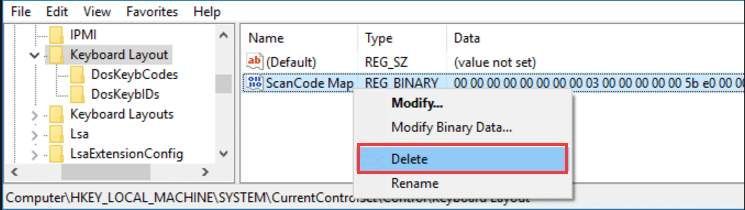
4.) Znova zaženite računalnik in preverite, ali je težava odpravljena.
4. način: Posodobite gonilnike tipkovnice
Težavo lahko povzročijo tudi zastareli gonilniki tipkovnice. Torej, da težavo odpravite, poskusite posodobiti gonilnike tipkovnice.
Gonilnik tiskalnika lahko posodobite ročno, če pa nimate časa, potrpljenja ali računalniškega znanja za ročno posodabljanje gonilnikov, lahko to storite samodejno z Voznik enostavno .
Driver Easy bo samodejno prepoznal vaš sistem in poiskal ustrezne gonilnike zanj. Ni vam treba natančno vedeti, v katerem sistemu deluje vaš računalnik, ni treba tvegati prenosa in namestitve napačnega gonilnika in vam ni treba skrbeti, ali boste pri namestitvi naredili napako.
Gonilnike lahko samodejno posodobite z BREZPLAČNO ali profesionalno različico Driver Easy. Toda z različico Pro potrebujete le dva klika (in dobite popolno podporo in 30-dnevno garancijo za vračilo denarja):
1) Prenesi in namestite Driver Easy.
2) Zaženite Driver Easy in kliknite Skeniranje zdaj . Driver Easy bo nato optično prebral računalnik in zaznal morebitne težavne gonilnike.
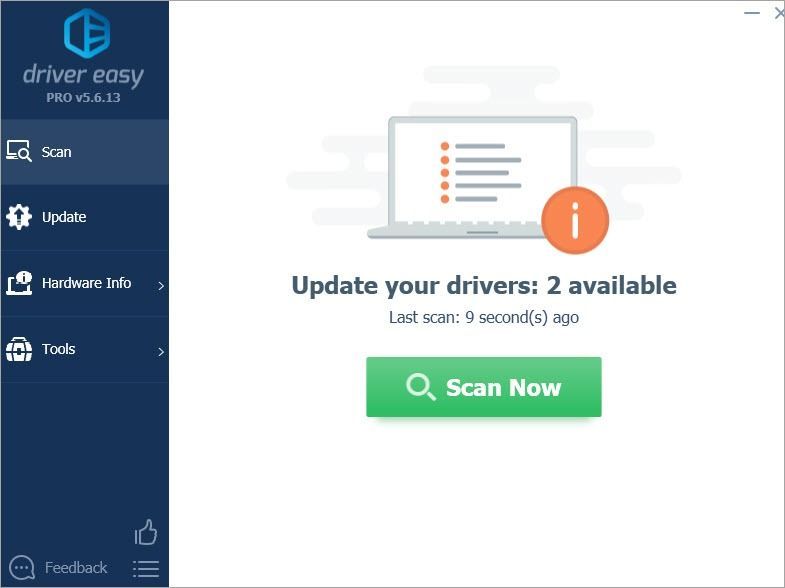
3) Kliknite Nadgradnja poleg označenega gonilnika za tipkovnico za samodejni prenos in namestitev pravilne različice tega gonilnika (to lahko storite z BREZPLAČNO različico).
Ali kliknite Posodobi vse za samodejni prenos in namestitev pravilne različice vse gonilnike, ki v vašem sistemu manjkajo ali so zastareli (za to je potrebna različica Pro - pri kliku na Posodobi vse boste pozvani k nadgradnji).
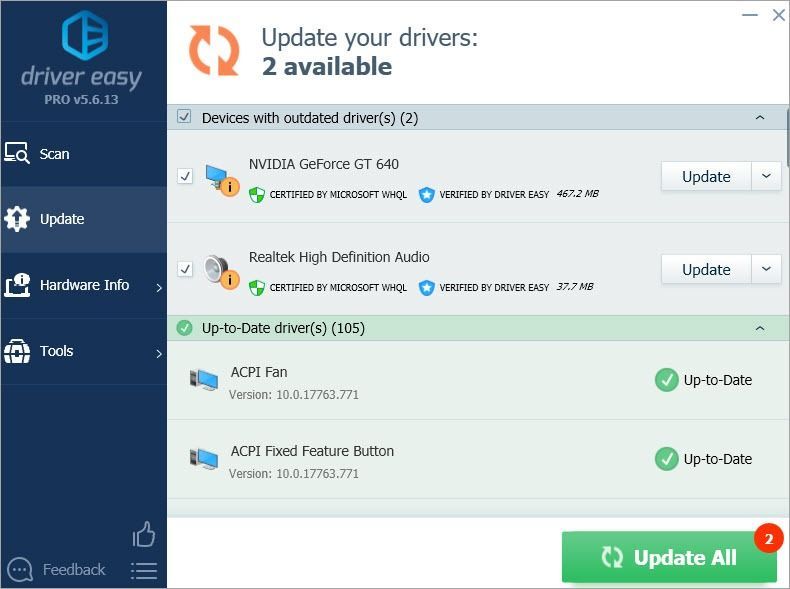
Upamo, da vam bodo zgornje metode pomagale odpraviti težavo s ključem Windows.
![[Rešeno] Hitman 3 se zruši na računalniku – Nasveti 2022](https://letmeknow.ch/img/knowledge/90/hitman-3-crashing-pc-2022-tips.jpg)


![[REŠENO] DS4 Windows ne deluje / Namestitev gonilnika ni uspela](https://letmeknow.ch/img/knowledge/65/ds4-windows-not-working-driver-install-failed.jpg)


